截屏作为手机最常用的功能之一,日常在分享朋友圈、截屏保存网上的精彩文字很实用。华为nova4怎么截图?下面花粉俱乐部主要介绍下华为前不久刚发布的首款挖孔全面屏手机,华为Nova4的4种截屏方法,总有一种操作适合您。

华为nova4
方法一:快捷键截图
华为nova4运行的是基于安卓9.0深度开发的EMUI 9.0系统,说白了也是安卓系统。而目前安卓手机通用的截屏快捷方式为:
「电源键」 + 「音量下键」
华为nova4快捷键截屏方法步骤:
首先打开华为nova4需要截屏的界面;
然后同时快速按「电源键」 + 「音量下键」,当听到咔的一声或者屏幕一闪,说明截图成功,此时就可以松开按键了。

华为nova4快捷键截屏
方法二:快捷菜单截图
华为nova4运行的是EMUI 9.0 UI界面,系统也内置了开发的截屏工具,借助快捷菜单也能快速截屏。
操作方法如下:
首先打开华为nova4需要截屏的界面;
然后用手指从屏幕顶部下滑呼出顶部“快捷菜单”,找到并点击下方的“截屏”按钮,即可截屏,如图所示。
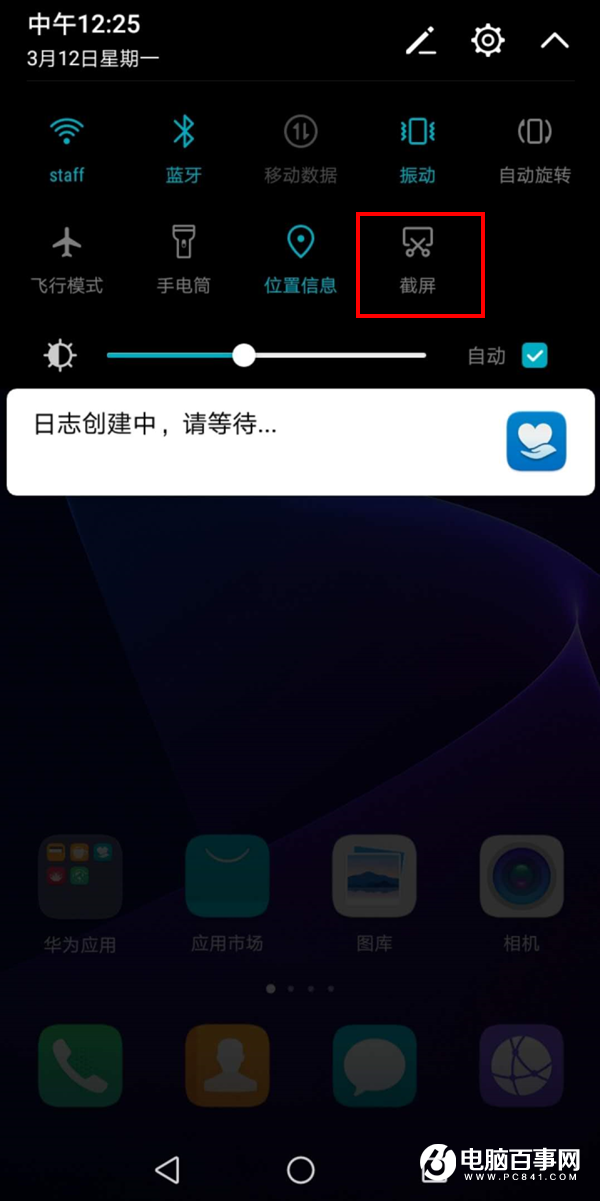
方法三:超级截屏(功能强大)
华为nova4运行的EMUI 9.0系统还支持超级截屏功能,支持长截屏与录屏功能,功能强大,使用方法如下。
首先进入华为nova4的 设置 -> 智能辅助 -> 手势控制,开启智能截屏功能;
然后打开华为nova4需要截屏的界面;
使用手指关节连续叩击屏幕,即可全屏截图;此外还支持滑动选框进行局部截屏、长截屏等,截屏功能强大,大家不妨去体验下就知道了。
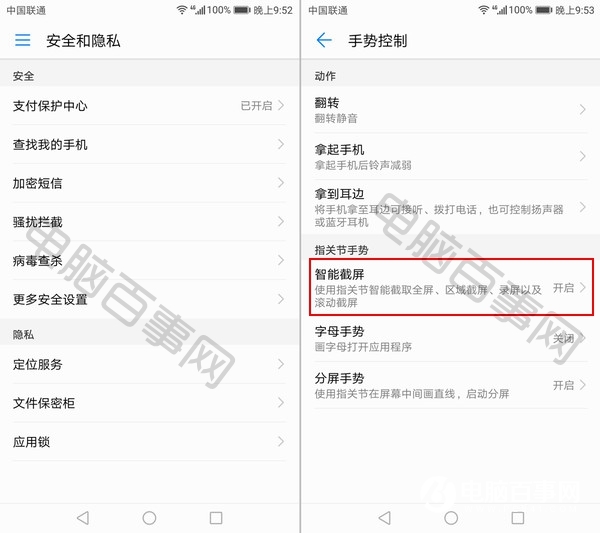
注:通过以上方法截屏的华为nova4图片,默认保存在手机相册中,截屏成功后可以去相册中查看哦。




